QQ视频怎么剪辑视频?QQ音视频截取视频教程分享
2023年04月09日 21:23:34
小猪
Win10教程
QQ视频怎么剪辑视频?QQ视频支持多种格式,还自带各种小工具。视频编辑就是其中之一。如果你没有操作大型软件(剪辑软件)的经验,简单高效的QQ视频是你最好的选择,笔者也将介绍QQ视频剪辑视频的方法。
QQ视频怎么剪辑视频?
1、安装并打开QQ视频程序,同时加载需要剪辑的视频。
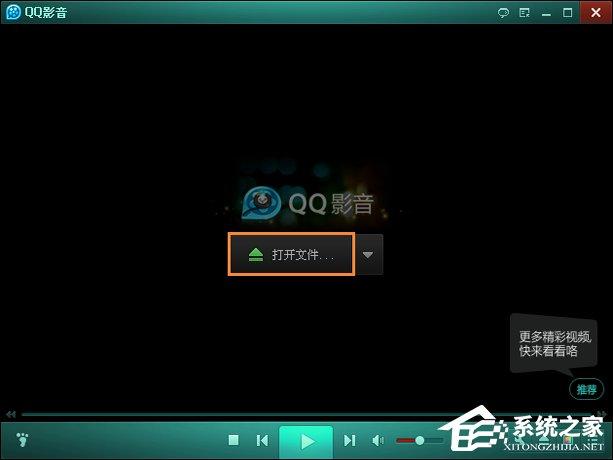
2、单击右下角的扳手图标以打开 Capture。
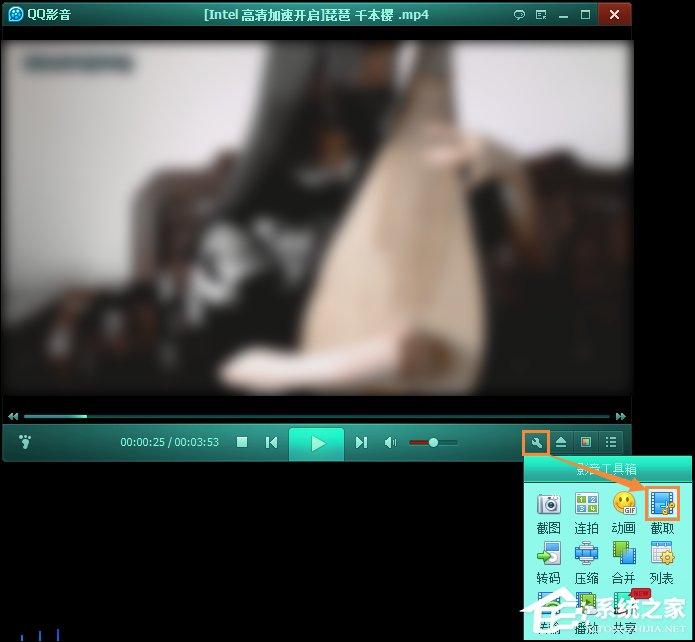
3、为视频设置新的起点和终点。
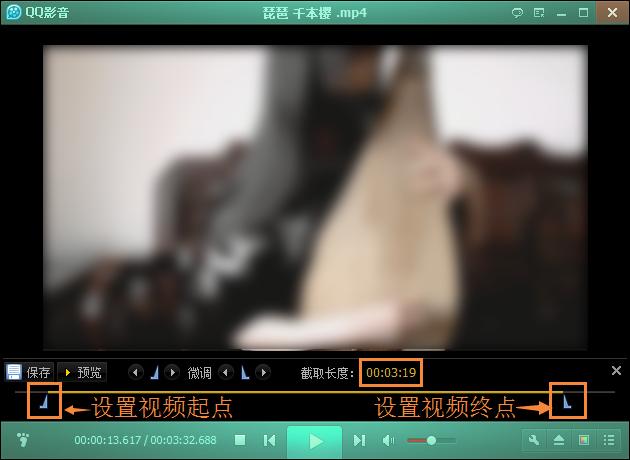
4、单击左下角的“保存”按钮。
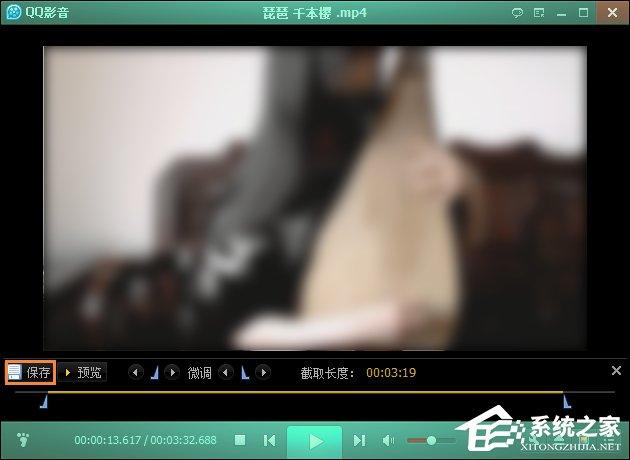
5、在弹出的“音视频保存”窗口中,设置新视频的保存位置,点击“确定”按钮。

以上内容是关于在QQ视频中剪辑视频的方法。虽然很多格式在QQ视频中不支持截取,但是QQ视频也自带视频转码功能。将不支持的视频转换为 MP4 也非常简单。
很赞哦! (
)

